![]() VS Productivity Power Tools - Não deixe de instalar (e usar) essa ferramenta
VS Productivity Power Tools - Não deixe de instalar (e usar) essa ferramenta
|
|
 |
Se existe uma extensão para o Visual Studio que você não pode deixar de ter é o Visual Studio Productivity Power Tools. |
|
O
Productivity Power Tools for Visual Studio 2015 é um
pacote de extensão que traz ferramentas poderosas para a
produtividade do desenvolvedor. A nova versão contém todas as características da versão anterior e inclui novas alterações para trabalhar com o Visual Studio 2015 RTM como a Solution Error Visualizer(Visualizador de erros da Solução) - que foi atualizado para tirar proveito da nova lista de erros do Visual Studio 2015 e suas capacidades de filtragem avançadas; os filtros aplicados na lista de erro agora aplicará o visualizador também. Você pode baixar essa extensão aqui : https://visualstudiogallery.msdn.microsoft.com/34ebc6a2-2777-421d-8914-e29c1dfa7f5d |
 |
A instalação é simples e após isso você pode acessar o menu Tools -> Options -> Productivity Power Tools e habilitar/desabilitar os recursos
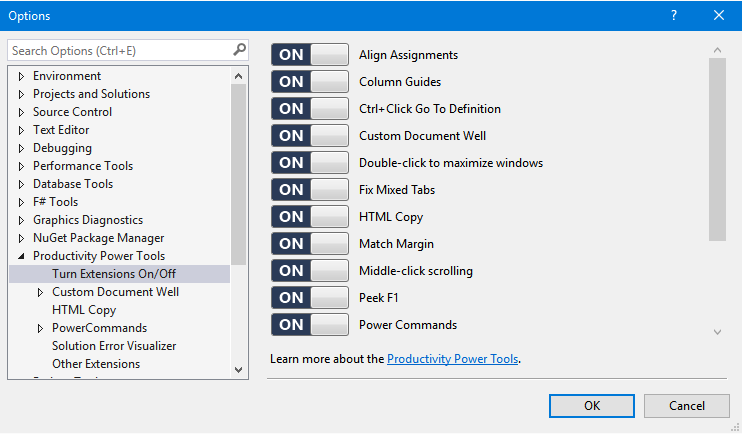 |
Os recursos mais interessantes (na minha opinião)
1- Peek Helper - CTRL + Click
O Peek Helper é um grande recurso que pode ser invocado a partir do menu do contexto, ou usando o atalho Alt+F1, no elemento selecionado sobre o qual você deseja a ajuda.
Ele abre
a ajuda da documentação MSDN embutida no editor de código abaixo do elemento que
você selecionou, e você pode navegar pela documentação.
Pois bem, a novidade é que agora basta pressionar CTRL e clicar com mouse
sobre o elemento ( CTRL + CLICK ) para invocar a ajuda:
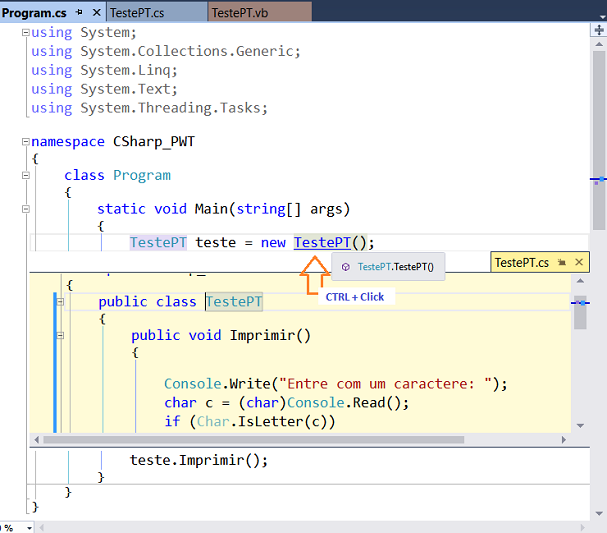
Isso aumenta a produtividade pois permite realizar consultas sem distrações.
2- Presentation Mode
Alterne o VS para o modo de apresentação com um simples comando.
Se você estiver usando o Visual Studio em uma tela grande como uma TV ou projetor pode usar Present On para ajustar as fontes, menus, headers, editor, etc., tornado-os maiores para a apresentação.
Nota: Digite present no menu Quick Launch:
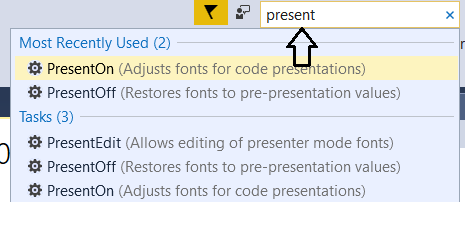 |
Usando o comando PresentEdit, você pode modificar as configurações do modo de apresentação e ajustar a família de fontes e tamanhos para suas necessidades.
3- Visualizador de Estrutura de código (Structure Visualizer)
O Visualizador da estrutura desenha linhas coloridas na janela do editor de código para coincidir com a abertura e fechamento das chaves.
A cor indica se o bloco de código vem de uma classe, um método ou uma instrução de iteração ou decisão.
 |
4-
Compactação de linha sintática
A compactação de linha sintática faz com
que cada linha no seu código que não contém nada de importante seja espremida
até a altura de 75%.
Então qualquer linha que contém apenas uma chave será comprimida.
Em um monitor grande, isso permite ao Visual Studio mostrar muitas linhas de código sem perder qualquer informação.
5- Exibindo os erros na
janela Solution Explorer
O Visual Studio marca os erros em seu código com um linha toda rabiscada ou ondulada (![]() )
enquanto você está digitando.
)
enquanto você está digitando.
As ferramentas de produtividade estendem esta funcionalidade e marcam os arquivos com erros ou avisos na janela Solution Explorer também.
Isto permite uma navegação mais rápida às áreas críticas onde você pode acessar e visualizar o erro em cada arquivo:
 |
6- Organizando os imports/usings e formatando o código ao salvar
Acionando a opção PowerCommands e marcando as opções :
Ao salvar o documento as declarações using serão ordenadas e as não usadas serão removidas e o documento será formatado.
 |
Aguarde em breve mais artigos sobre dicas de produtividade para o Visual Studio.
Até mais ...![]()
(Orou Jesus assim...) "E a vida eterna é
esta: que te conheçam, a ti só, por único Deus verdadeiro, e a Jesus Cristo, a
quem enviaste."
João 17:3
|
Veja os
Destaques e novidades do SUPER DVD Visual Basic (sempre atualizado) : clique
e confira !
Quer migrar para o VB .NET ?
Quer aprender C# ??
Quer aprender os conceitos da Programação Orientada a objetos ? Quer aprender o gerar relatórios com o ReportViewer no VS 2013 ? Quer aprender a criar aplicações Web Dinâmicas usando a ASP .NET MVC 5 ? |
Gostou ? ![]() Compartilhe no Facebook
Compartilhe no Facebook
![]() Compartilhe no Twitter
Compartilhe no Twitter
Referências:
Super DVD Vídeo Aulas - Vídeo Aula sobre VB .NET, ASP .NET e C#
Visual Studio - Dica de produtividade - Quick Launch - Macoratti.net
Visual Studio - Dica de produtividade - Nuget - Macoratti.net
.NET - Dicas de site com livros gratuitos para estudo - Macoratti.net
NET - Visual Studio - 10 atalhos que você deve conhecer - Macoratti.net